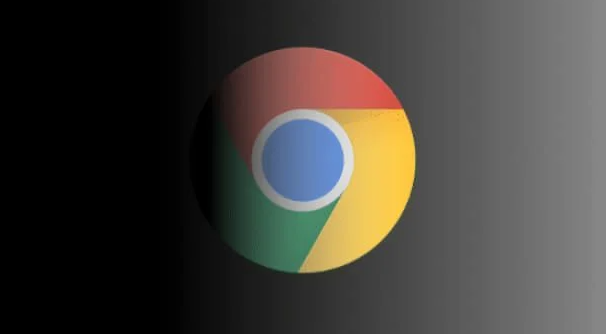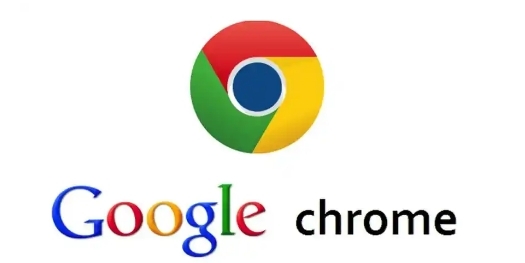谷歌浏览器下载安装步骤
1. 进入官网:打开浏览器,输入网址“https://www.google.com/chrome/”,进入谷歌浏览器的官方网站。这是最安全可靠的下载途径,能够确保你下载到的是官方正版的浏览器安装包,避免从其他非官方渠道下载可能带来的安全风险和恶意软件。
2. 选择版本:在官网页面上,通常会有“Chrome 浏览器”的下载按钮。点击该按钮后,网站会自动检测你的操作系统类型(如Windows、Mac、Linux等),并为你提供对应的最新版本下载链接。对于学生用户来说,一般直接下载最新版即可满足需求,因为最新版通常包含了最新的功能和安全特性。如果你的电脑系统比较特殊或者你想要尝试其他版本的Chrome浏览器,可以在页面上查找相关的链接或选项,但建议优先选择稳定版,以获得更好的使用体验。
3. 下载安装:点击下载按钮后,浏览器会开始下载Chrome浏览器的安装包。下载完成后,找到下载的安装文件(通常在浏览器的下载文件夹中),双击运行它。接着会弹出安装向导窗口,按照提示逐步进行操作。一般来说,只需要点击“下一步”按钮,阅读并同意软件许可协议,然后选择安装位置(可以使用默认位置,也可以自定义安装路径),最后点击“安装”按钮即可开始安装过程。安装过程可能需要一些时间,请耐心等待。安装完成后,可以选择是否立即启动Chrome浏览器,或者点击“完成”按钮结束安装。
浏览器插件权限设置方法
1. 进入插件管理页面:打开谷歌浏览器,点击右上角三个竖点图标,选择“设置”。在左侧栏中点击“扩展程序”,进入插件管理页面。在这里可以看到已安装的所有插件列表。
2. 查看插件权限详情:点击需要设置的插件下方的“详情”选项,进入该插件的详细信息页面。在该页面中,可以看到该插件所拥有的各种权限,如访问浏览数据、更改网站设置、允许访问文件网址等。
3. 调整插件权限:根据自己的需求和对安全的考虑,对插件的权限进行相应的调整。例如,如果某个插件请求了不必要的权限,如访问敏感的个人数据或系统资源,而你又不确定其安全性,可以取消该插件的此权限。只需将对应权限选项后面的开关按钮关闭即可。
4. 启用或禁用插件:如果在插件管理页面中,发现某个插件存在问题或不需要使用,可以直接点击插件右侧的开关按钮来启用或禁用该插件。禁用插件后,该插件将不再对浏览器的功能和数据进行访问和操作,有助于提高浏览器的安全性和性能。